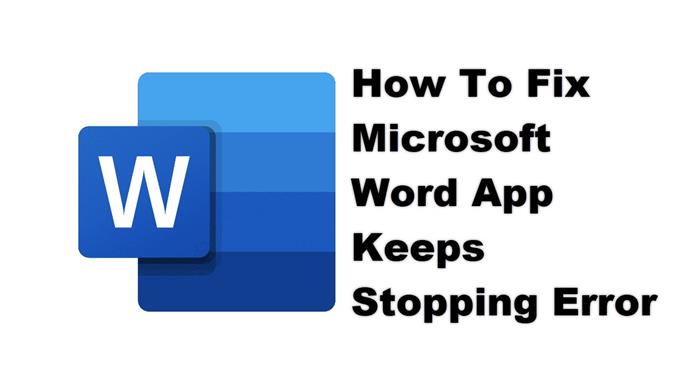Aplicația Microsoft Word continuă să oprească eroarea apare de obicei după deschiderea aplicației sau chiar și atunci când aceasta rulează deja. Acest lucru este cauzat de date temporare corupte sau de un fișier de aplicație corupt. Pentru a remedia acest lucru, va trebui să efectuați o serie de pași de depanare pe telefonul dvs.
Aplicația Microsoft Word nu numai că vă permite să citiți și să editați documente folosind telefonul, ci acționează și ca un cititor PDF, permițându-vă să citiți PDF-uri sau cărți electronice în timp ce vă deplasați. Aceasta este o aplicație la îndemână, deoarece vă permite să efectuați revizuiri de ultimă oră asupra documentelor în timp ce călătoriți. Această aplicație poate fi descărcată gratuit din Magazinul Google Play, cu toate acestea, pentru a debloca caracteristicile sale complete, va trebui să aveți un cont Microsoft 365.
Ce trebuie să faceți atunci când aplicația Microsoft Word continuă să se oprească pe telefonul dvs. Android
O problemă pe care s-ar putea să o întâlniți atunci când utilizați această aplicație pe dispozitivul dvs. mobil este atunci când primiți eroarea „Din păcate aplicația sa oprit”. Iată ce trebuie să faceți pentru a remedia problema.
Lucruri de făcut mai întâi:
- Reporniți telefonul.
- Asigurați-vă că telefonul dvs. rulează pe cea mai recentă versiune de software.
- Asigurați-vă că Word este actualizat la cea mai recentă versiune din Google Play Store.
- Asigurați-vă că telefonul dvs. are o conexiune bună la internet, indiferent dacă este vorba de date Wi-Fi sau mobile.
Metoda 1: ștergeți memoria cache și datele din Microsoft Word
Este foarte probabil ca această problemă să fie cauzată de date temporare corupte stocate în aplicație. Dacă acesta este vinovatul, va trebui să ștergeți memoria cache și datele aplicației. Rețineți că pașii exacți de urmat pot diferi pentru dispozitivul dvs. Android.
Timp necesar: 3 minute.
Eliminarea datelor temporare ale aplicației
- Atingeți Setări.
Puteți face acest lucru glisând în sus din ecranul de întâmpinare, apoi atingând pictograma Setări.
- Atingeți Aplicații și notificări.
Aici puteți gestiona setările aplicației.
- Atingeți Vedeți toate aplicațiile.
Aceasta va lista toate aplicațiile instalate în telefon.
- Atingeți Word.
Aceasta va deschide notificarea privind permisiunea aplicației și informațiile de stocare.
- Atingeți Depozitare și cache.
Aceasta va deschide setările de stocare și permisiune a aplicației.
- Atingeți Ștergeți stocarea și Ștergeți memoria cache, apoi asigurați-vă că confirmați acțiunea.
Aceasta va elimina datele temporare stocate de aplicație.
Odată ce aplicația a fost resetată la starea inițială, încercați să verificați dacă problema persistă.
Metoda 2: Reinstalați Word pentru a remedia aplicația continuă să oprească problema
Dacă ștergerea memoriei cache și a datelor nu funcționează, atunci problema ar putea fi cauzată de o instalare a aplicației deteriorată. Dacă acesta este cazul, ar trebui să dezinstalați pur și simplu aplicația, apoi să descărcați și să instalați o versiune nouă din Google Play Store.
După efectuarea pașilor enumerați mai sus, veți remedia cu succes aplicația Word care continuă să oprească eroarea pe telefonul dvs. Android.
Accesați canalul nostru Androidhow Youtube pentru mai multe videoclipuri de depanare.
Citește și:
- Cum se remediază blocarea aplicației Microsoft PowerPoint pe Android